win7旗舰版添加网络连接方式的方法
时间:2016-08-03 来源:互联网 浏览量:
win7旗舰版添怎么添加网络连接方式,用户自己进行宽带连接的设置操作,在重新建立宽带连接后,用户才能进行网络的连接。接下来就跟大家说说win7旗舰版添加网络连接方式的方法。有需要的用户可以看看。
win7旗舰版添加网络连接方式的方法:
1、在任务栏通知区域的网络上单击右键,选择“打开网络和共享中心”;

2、在网络界面点击“设置新的链接或网络”;
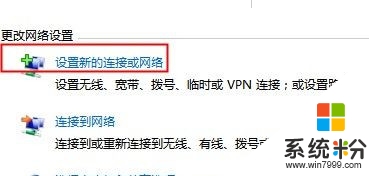
3、在“设置链接或网络”界面点击“连接到Internet”,点击下一步;
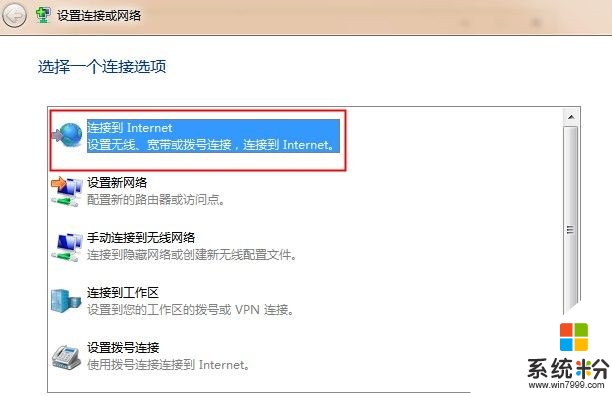
4、点击“宽带(pppoe)”;
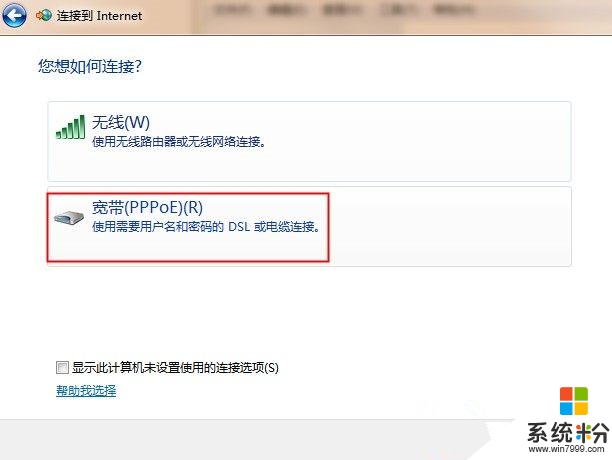
5、在框内的用户名、密码、填入宽带公司所给的账号密码,点击连接;
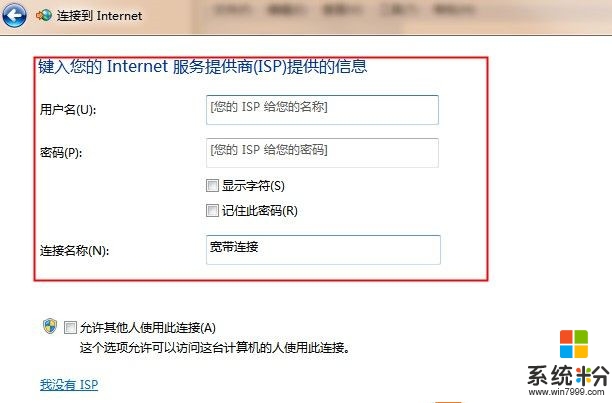
6、等待系统验证完成,就创建好了。
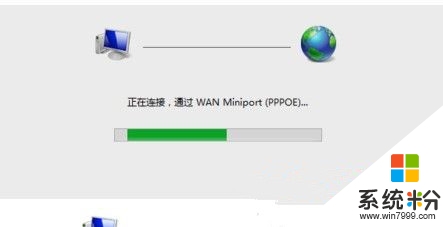
关于以上win7旗舰版添加网络连接方式的方法就介绍到这里了,其实操作的方法也非常的简单,如果有需要的用户可以按照方法进行设置,那么就可以轻松的解决这个问题了。
我要分享:
相关教程
- ·电脑公司Win7旗舰版系统网络老是自动断开连接的处理办法 电脑公司Win7旗舰版系统网络老是自动断开连接的解决办法
- ·win7旗舰版系统联网要解决“疑难解答”后才能连接网络怎么解决 win7旗舰版系统联网要解决“疑难解答”后才能连接网络怎么处理
- ·如何在Win7桌面添加网络连接的快捷图标
- ·Win7旗舰版32位系统下找不到无线网络连接怎么解决 Win7旗舰版32位系统下找不到无线网络连接怎么处理
- ·win7 64位旗舰版系统连接不上网络如何修复
- ·Win7旗舰版无线网络连接上但上不了网的解决方法!
- ·win7系统电脑开机黑屏 Windows7开机黑屏怎么办
- ·win7系统无线网卡搜索不到无线网络 Win7电脑无线信号消失怎么办
- ·win7原版密钥 win7正版永久激活密钥激活步骤
- ·win7屏幕密码 Win7设置开机锁屏密码的方法
Win7系统教程推荐
- 1 win7原版密钥 win7正版永久激活密钥激活步骤
- 2 win7屏幕密码 Win7设置开机锁屏密码的方法
- 3 win7 文件共享设置 Win7如何局域网共享文件
- 4鼠标左键变右键右键无法使用window7怎么办 鼠标左键变右键解决方法
- 5win7电脑前置耳机没声音怎么设置 win7前面板耳机没声音处理方法
- 6win7如何建立共享文件 Win7如何共享文件到其他设备
- 7win7屏幕录制快捷键 Win7自带的屏幕录制功能怎么使用
- 8w7系统搜索不到蓝牙设备 电脑蓝牙搜索不到其他设备
- 9电脑桌面上没有我的电脑图标怎么办 win7桌面图标不见了怎么恢复
- 10win7怎么调出wifi连接 Win7连接WiFi失败怎么办
Win7系统热门教程
- 1 win7系统时间无法同步怎么办|win7时间同步出错解决方法
- 2 win7扬声器怎么设置?Win7系统声音设置方法!
- 3 番茄花园win7字体显示错误怎么解决【图文】
- 4Win7系统如何调整屏幕方向 Win7系统调整屏幕方向的方法
- 5Win7随你喜爱 桌面自由换
- 6win7如何设置耳机和音响都有声音 win7怎设置耳机和音响都有声音的方法
- 7如何处理win7纯净版网页提供的ActiveX无法安装?怎么解决win7纯净版32位网页提供的ActiveX无法安装?
- 8炎炎夏季轻松上阵 帮win7减掉多余脂肪
- 9win7系统漏洞如何修复|win7系统漏洞修复方法
- 10副屏如何单独设置壁纸win7 Win7 64位系统双屏壁纸设置方法
最新Win7教程
- 1 win7系统电脑开机黑屏 Windows7开机黑屏怎么办
- 2 win7系统无线网卡搜索不到无线网络 Win7电脑无线信号消失怎么办
- 3 win7原版密钥 win7正版永久激活密钥激活步骤
- 4win7屏幕密码 Win7设置开机锁屏密码的方法
- 5win7怎么硬盘分区 win7系统下如何对硬盘进行分区划分
- 6win7 文件共享设置 Win7如何局域网共享文件
- 7鼠标左键变右键右键无法使用window7怎么办 鼠标左键变右键解决方法
- 8windows7加密绿色 Windows7如何取消加密文件的绿色图标显示
- 9windows7操作特点 Windows 7的特点有哪些
- 10win7桌面东西都没有了 桌面文件丢失了怎么办
